photoshop cs6打马赛克的方法介绍
时间:2022-10-26 17:46
亲们入手photoshop cs6了吗?晓得打马赛克的方法吗?下面就分享了有关photoshop cs6打马赛克的方法介绍,希望有需要的朋友都来共同学习哦。
photoshop cs6打马赛克的方法介绍

我们需要先打开Photoshop软件,打开的界面如下图所示。

然后我们使用Ctrl+O快捷键打开需要的文件。
随便找到一篇文章,Ctrl+O打开资料,我们将货币资金全部打上马赛克。
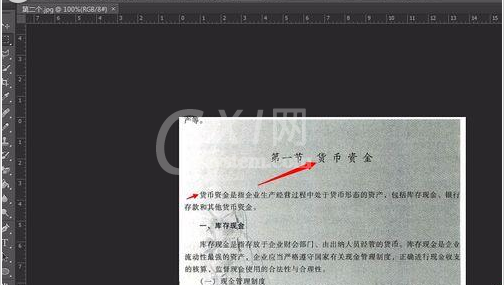
马赛克所在的地方,滤镜-像素化-马赛克
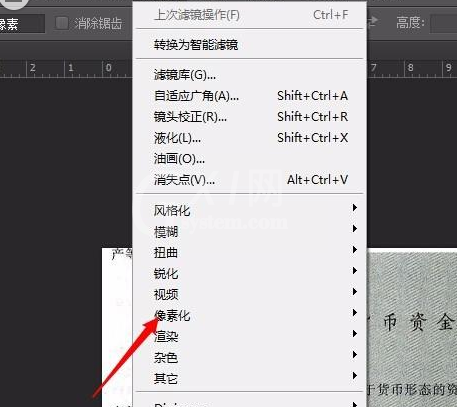
接着我们选择框选工具,选择我们需要框选的地方

这时我们框选之后,选择滤镜-像素化-马赛克,然后会出现马赛克单元格大小,根据自己想要的大小,可以随机添加数字。最后点击确定就可以啦。
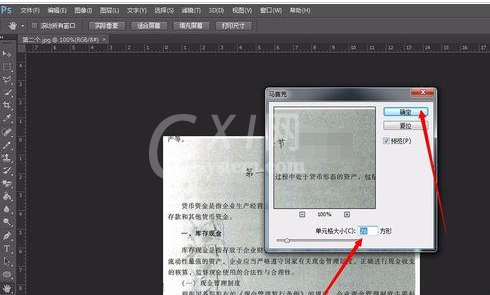
接下来我们需要P掉的东西,就可以直接Ctrl+F就可以啦。不需要再冲滤镜里边操作了。
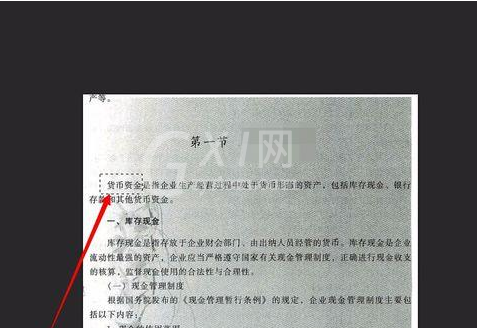
最后我们按Ctrl+shift+S保存就可以啦。就可以上传了,一份文件的马赛克已经制作好了。
注意事项
文章中使用的文字,只是用于演示学习,不做其他用途。
打马赛克的软件,不只是Photoshop一个,例如美图秀秀也可以。
以上即是photoshop cs6打马赛克的方法介绍,大家都学会了吧。



























